【画像付きで解説】ビットフライヤーで仮想通貨を買ってみよう!

「取引所の口座は開設できたけど、実際に買えるか不安…」
仮想通貨投資を始めるにあたって、やっぱりいちばん不安なのはちゃんと仮想通貨を買うことができるか、ですよね。
この記事ではビットフライヤーで仮想通貨を買う方法について、画像付きでわかりやすく解説します。
この記事を読めば、だれでもかんたんに仮想通貨投資を始められます。
まずは少額から始めて、実際の取引に慣れてみましょう!
-150x150.png)
ビットフライヤーの売買方法は3種類
ビットフライヤーには3種類の売買方法があります。
- 販売所
- 取引所
- Lightning(中級者以上向けの取引所)
「3種類もあるの?ぜんぶ覚えられるか不安…」
と思っちゃいますよね。
基本的にどれか一つ、自分に合った方法で取引を行うことになるので、すべてを覚える必要はありません!
- 販売所=ビットフライヤーと取引、手軽に購入できる
- 取引所=ユーザーと取引、手数料がほぼかからない
- Lightning=取引所とほぼ同じ、より詳細な情報が見れる
かんたんにいうとこんな感じです。
それぞれ画像付きで解説していきますね。
販売所での購入方法
まずは販売所での購入方法から解説します。
アプリ左下の「ホーム」で販売所→銘柄を選択し、「買う」をタップ。
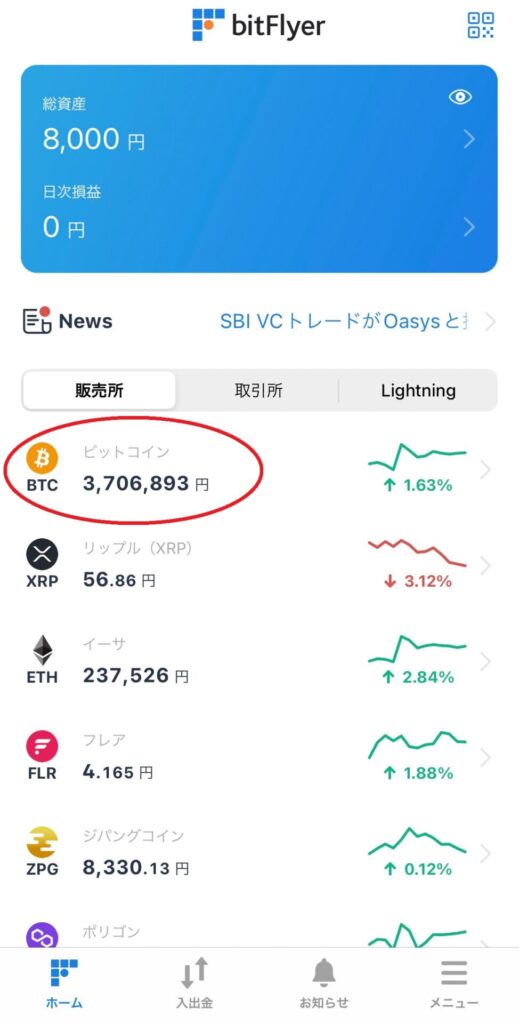
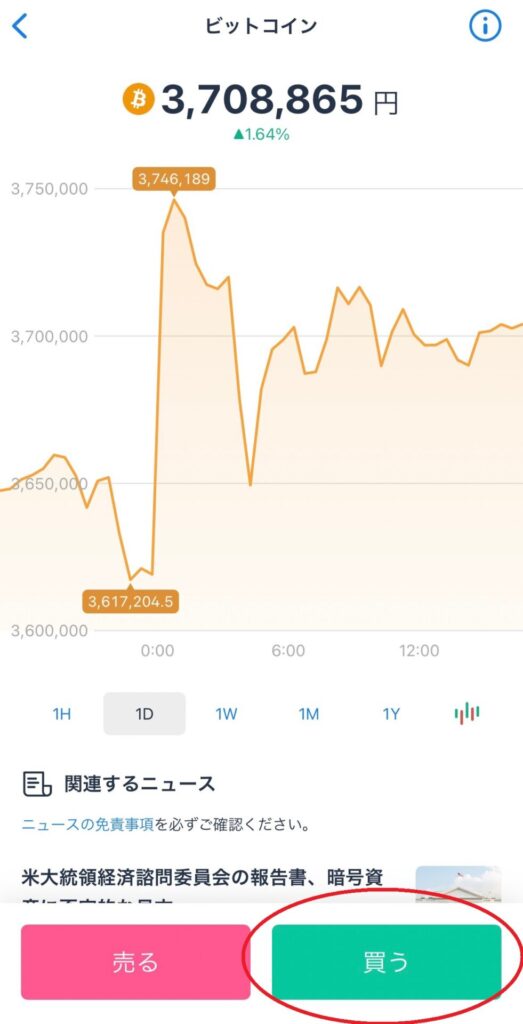
購入画面に移るので、
- 買う金額を日本円で入力
or - 買う数量を入力
のどちらかを行い、「買い注文に進む」をタップ。
(右側の↑↓で切り替えられます)
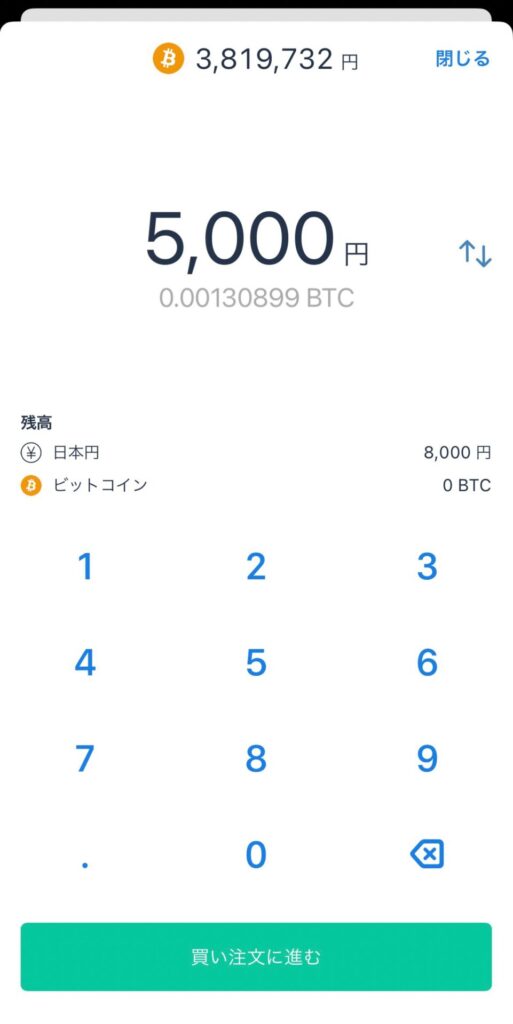
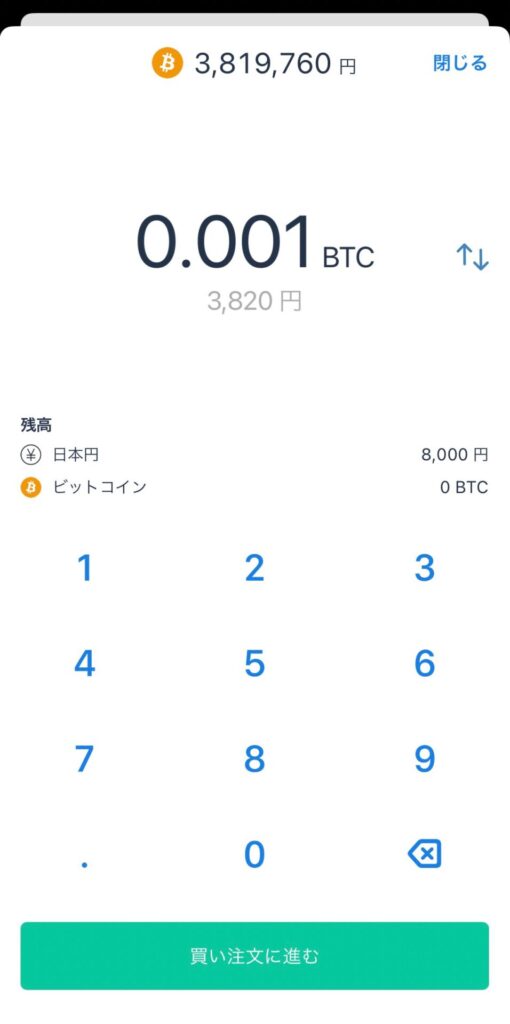
最後に購入金額と購入価格を確認して、「買い注文を確定する」をタップ。
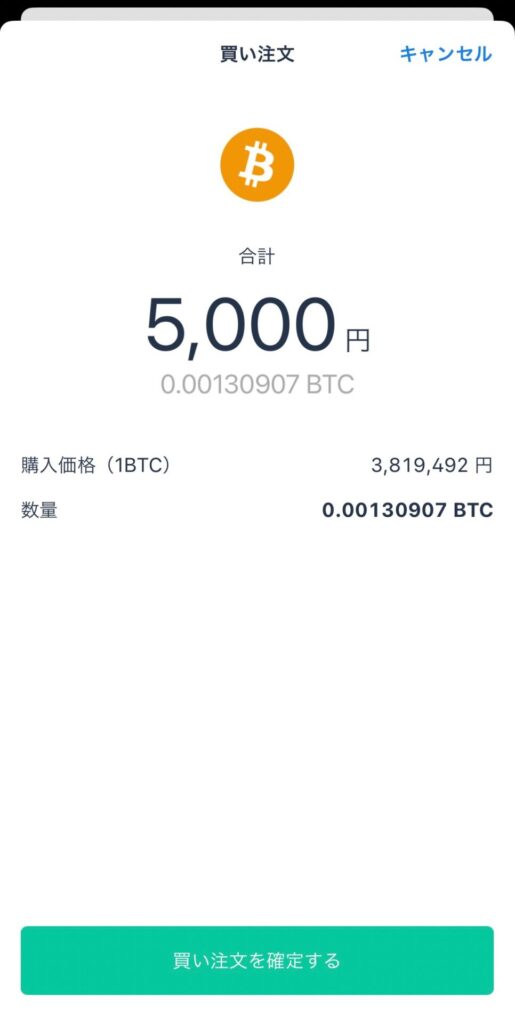
以上で完了です。
販売所はやっぱりシンプル☺
取引所での購入方法
次に取引所での購入方法です。
アプリ左下の「ホーム」で取引所→銘柄をタップ。
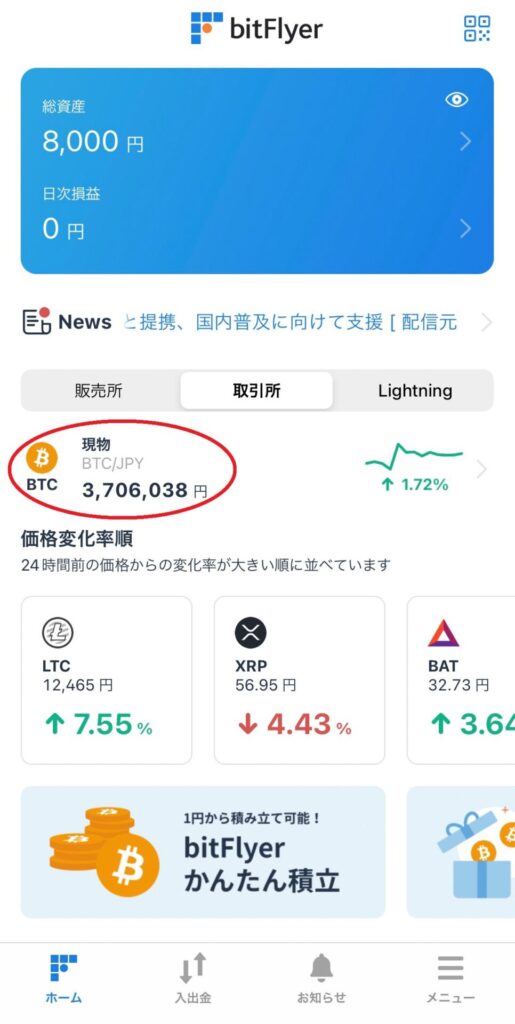
板取引のための「板」が表示されるので、「買う」をタップ。
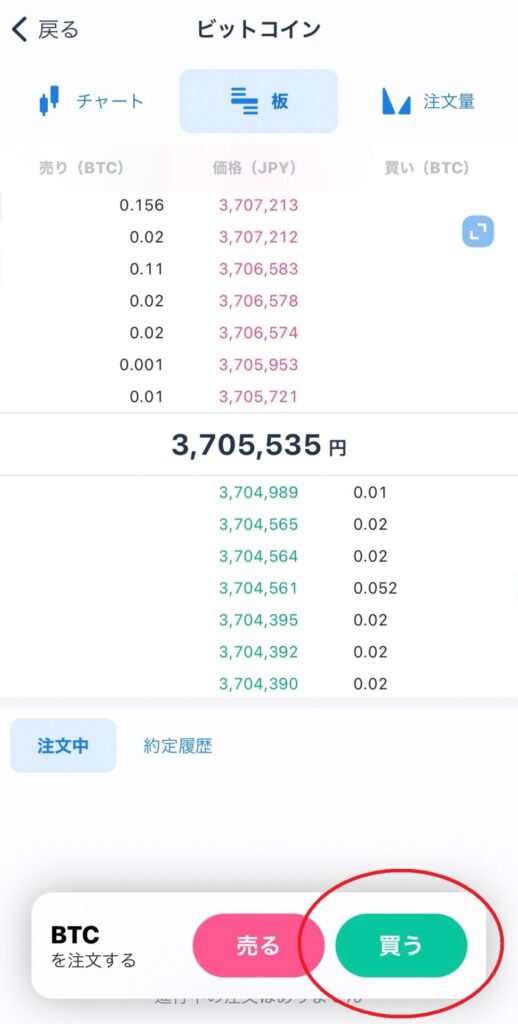
売り注文と買い注文を板(いた)と呼ばれる注文簿にて管理し、その中から価格が合致する取引を行う方法
成行注文と指値注文の2種類がある
成行注文
現在の市場価格で取引する方法
すぐに取引したい人用
指値注文
指定した価格で取引する方法
特定の価格で注文したい人用
(指値=指定した値段)
購入画面にて、
- 成行注文:買う数量を入力
- 指値注文:買いたい価格、買う数量を入力
のどちらかを行い、「買い注文へ進む」をタップ。
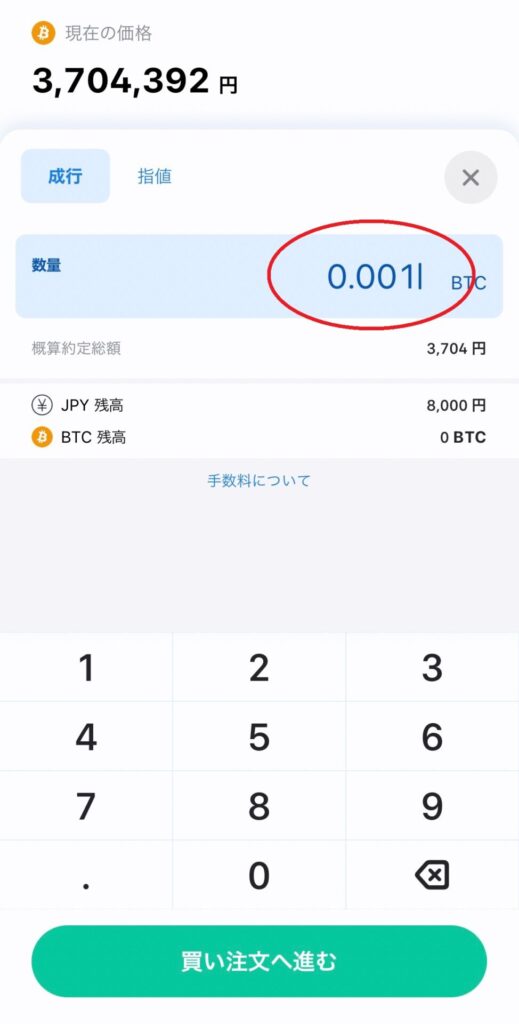
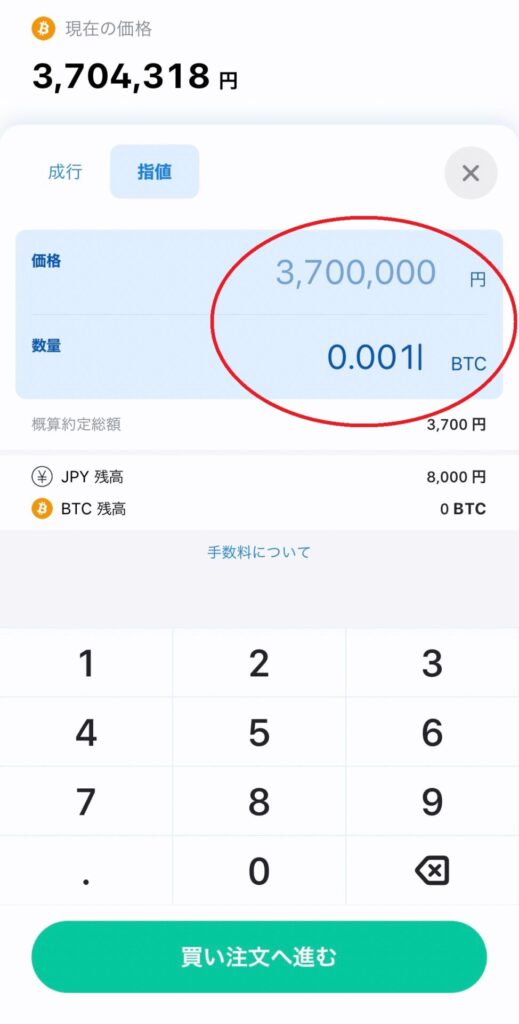
注文内容を確認し、「買い注文を出す」をタップ。
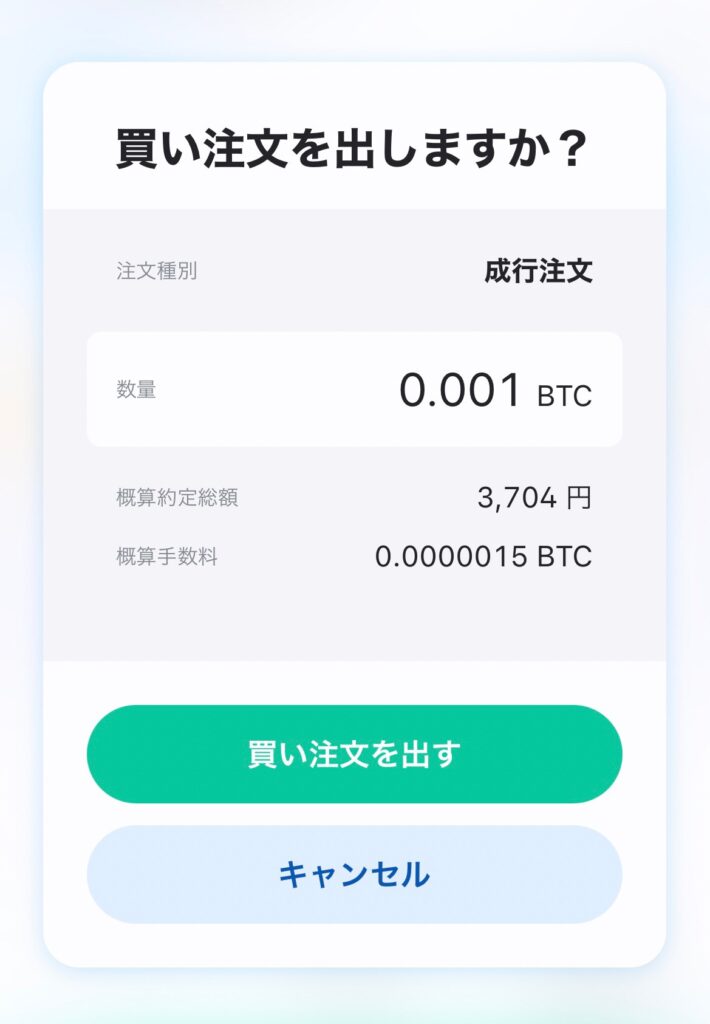
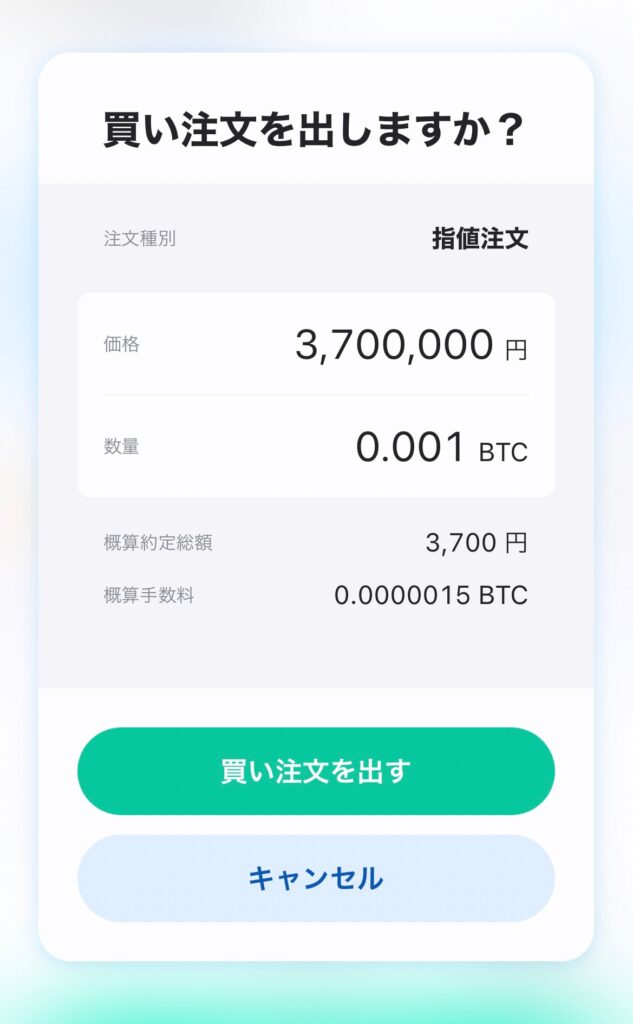
以上で完了です。
成行の場合は即成立、指値の場合は指定した価格まで下がると成立します。
Lightning(中級者以上向けの取引所)での購入方法
最後にLightningを解説します。
基本的には取引所とおなじ感じです!
アプリ左下の「ホーム」でLightning→銘柄をタップ。
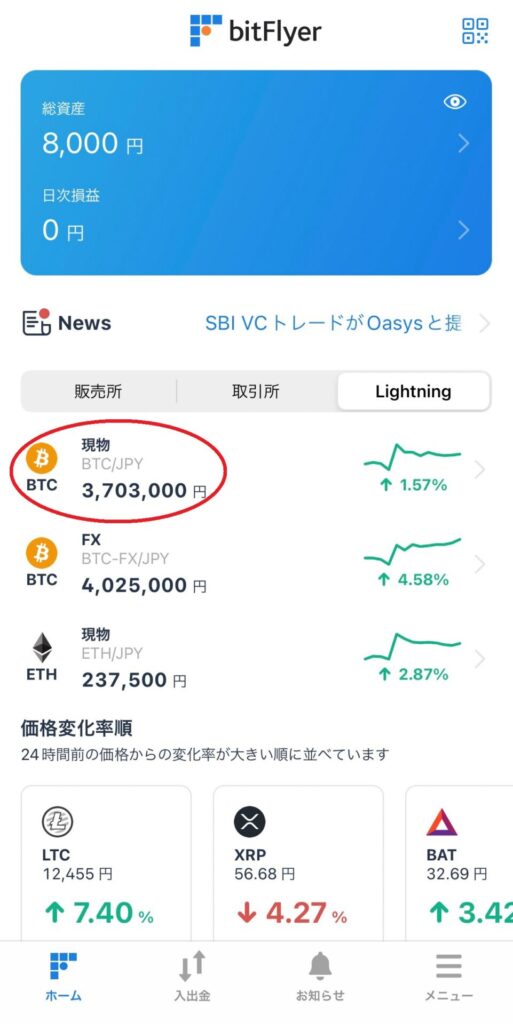
取引所よりも詳細な取引画面が表示されます。
画面下の赤マルの部分をタップ。
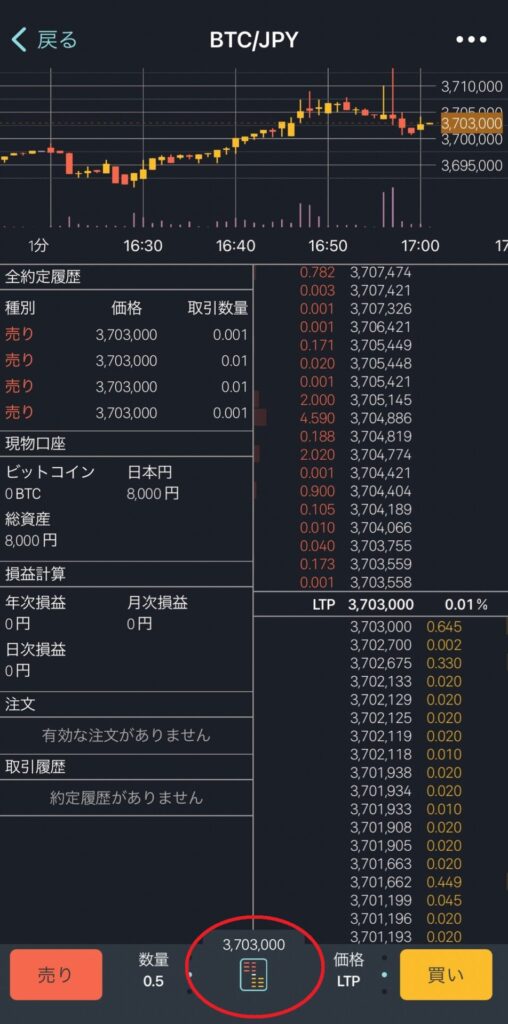
- 買う数量を入力
- 「買い」をタップ
- 買いたい価格を入力
- 買う数量を入力
- 「買い」をタップ
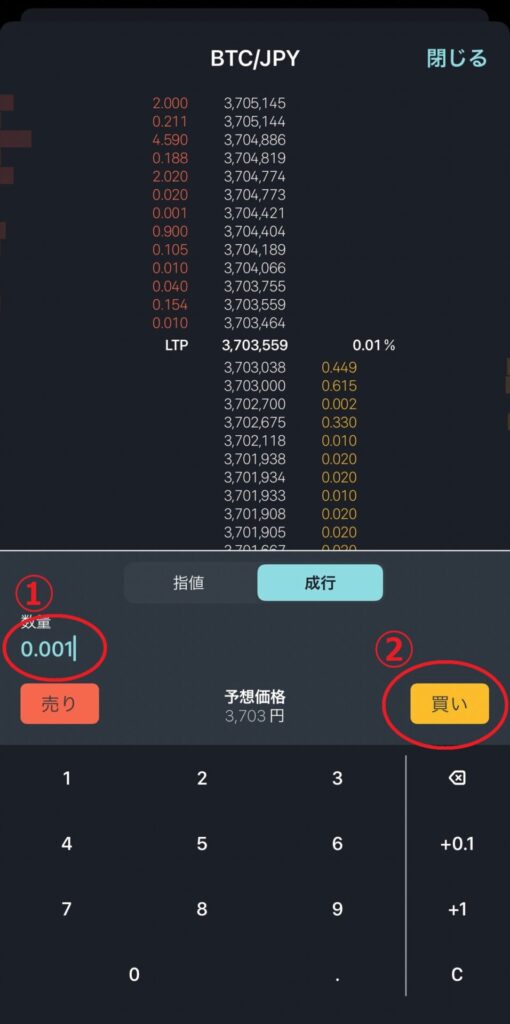
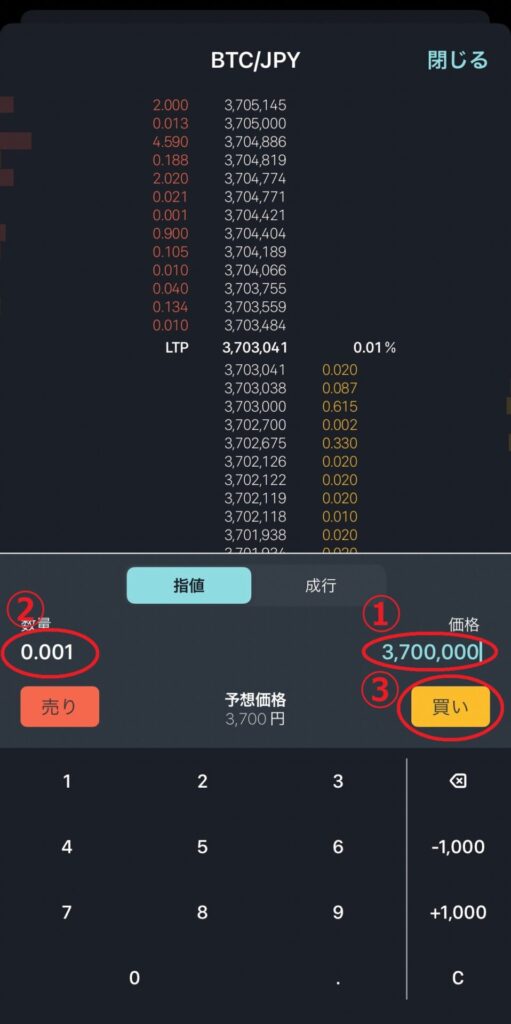
注文内容を確認し、「買い注文を確定する」をタップ。
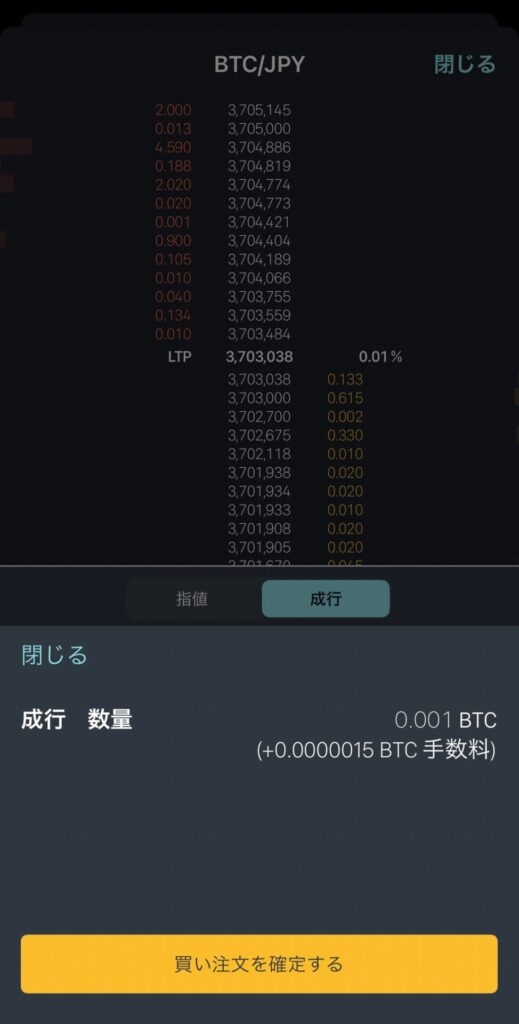
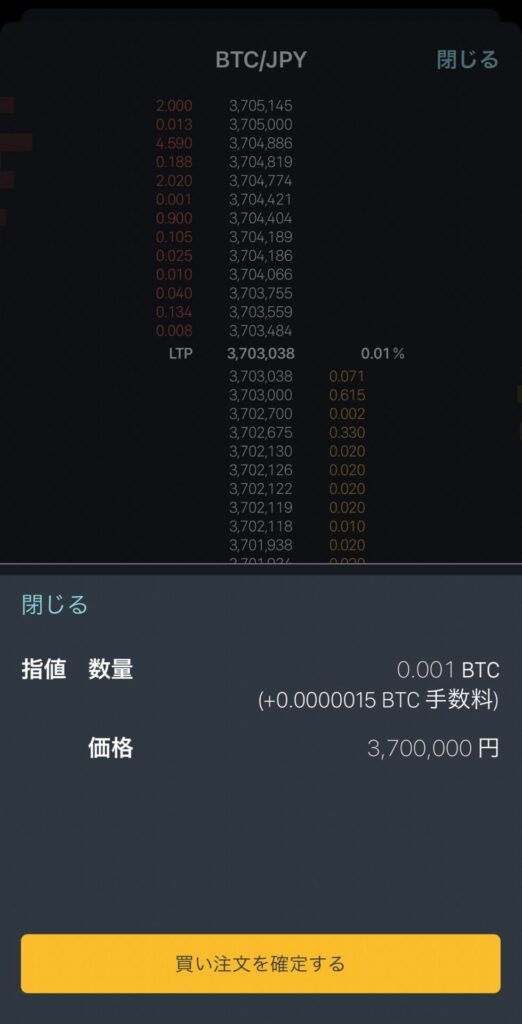
以上で完了です。
成行の場合は即成立、指値の場合は指定した価格まで下がると成立します。
「あれ?リップルとかもLightningで買えるって聞いたけど…」
アプリでLightningを選択したとき、BTCとETHしか表示されていないので困惑しちゃいますよね…
そうなんです。
アプリ版のLightningでは2種類しか取り扱っていないので、ほかの通貨を買うときはWeb版のLightningを利用する必要があります。
使い方を解説しますね。
アプリ右下の「メニュー」で「FAQ/お問い合わせ」をタップ。
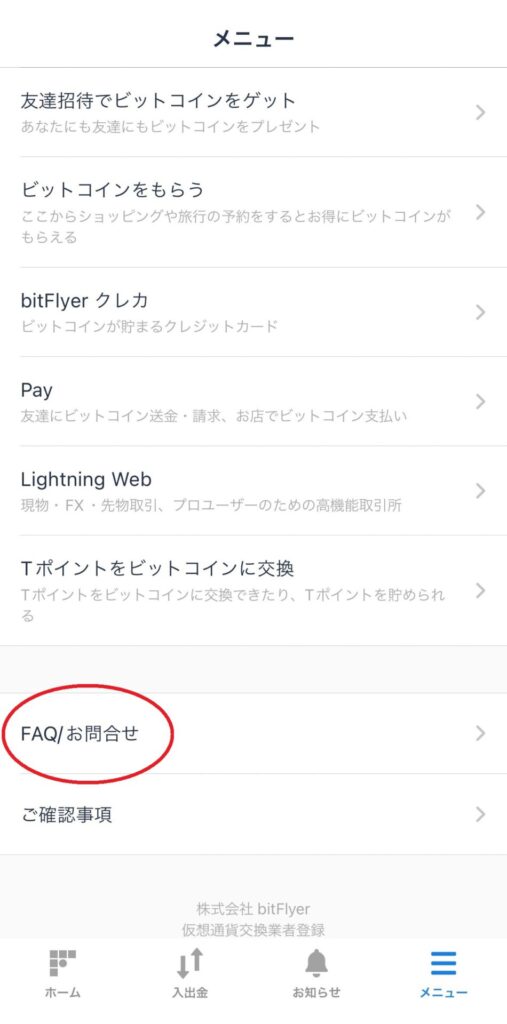
※「Lightning Web」を選んでもいいのですが、別のブラウザが開いてしまうので、今回はアプリ内で完結するやり方を解説します
左上の「メニュー」をタップし、「bitFlyer Lightning」をタップ。
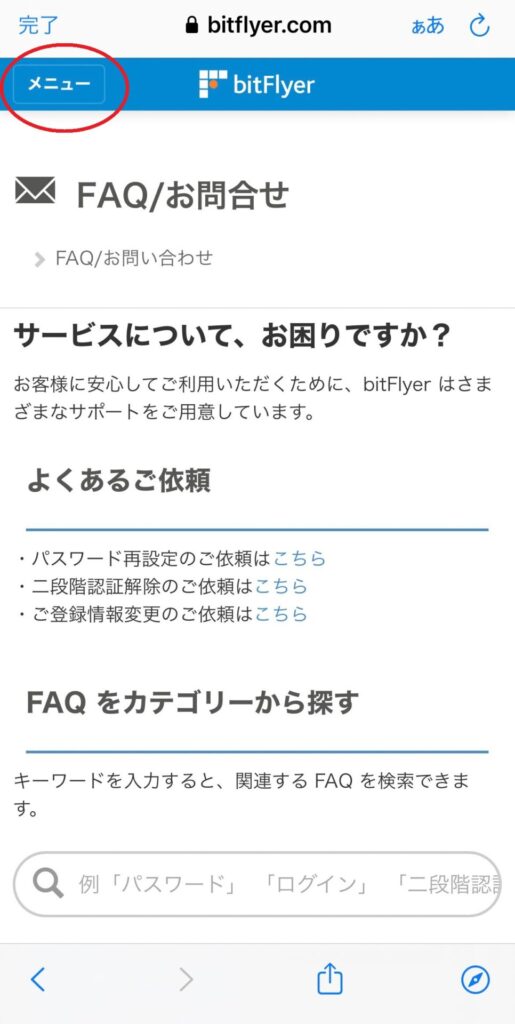
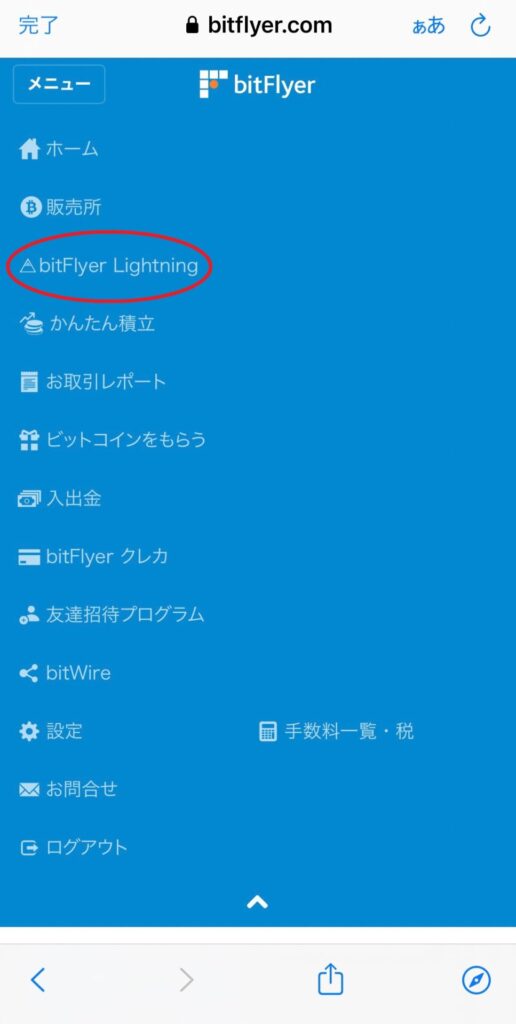
取引画面が表示されるので、赤マルの部分で銘柄を選びます。
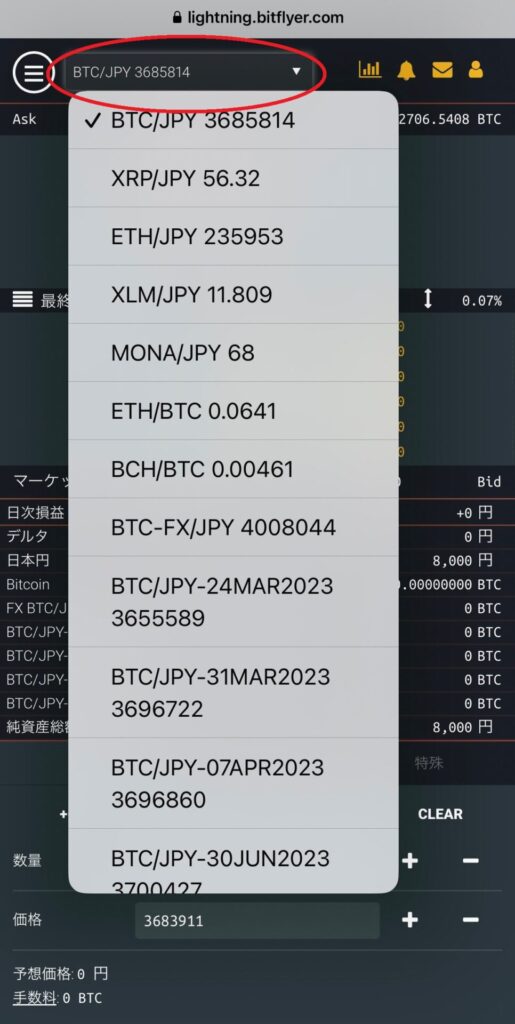
以下はリップル(XRP)を50枚買う場合の画面です。
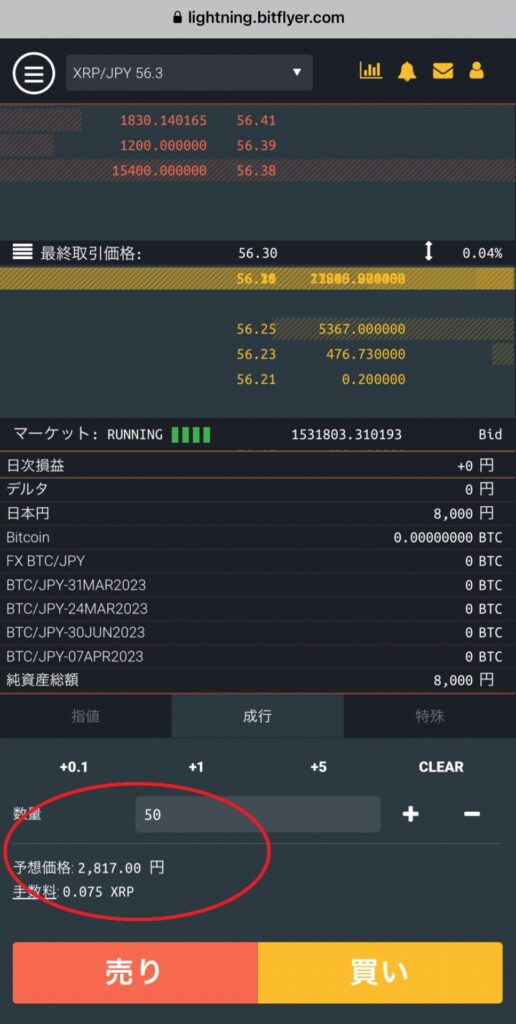
2817円分買うときの手数料が0.075XRP(=4.2円)なのでとても安いですね!
以上がWeb版Lightningの使い方になります。
ちょっとややこしいですが、慣れてしまえばかんたんです☺
取り扱い通貨
販売所、取引所、Lightningごとに取り扱い通貨が決まっています。
(2023年7月1日時点)
- ビットコイン(BTC)
- イーサリアム(ETH)
- イーサリアムクラシック(ETC)
- ライトコイン(LTC)
- ビットコインキャッシュ(BCH)
- モナコイン(MONA)
- リスク(LSK)
- リップル(XRP)
- ベーシックアテンショントークン(BAT)
- ステラルーメン(XLM)
- ネム(XEM)
- テゾス(XTZ)
- ポルカドット(DOT)
- チェーンリンク(LINK)
- シンボル(XYM)
- ポリゴン(MATIC)
- メイカー(MKR)
- ジパングコイン(ZRG)
- フレア(FLR)
- シバイヌ(SHIB)
- パレットトークン(PLT)
- ザ・サンドボックス(SAND)
- ビットコイン(BTC)
- ビットコイン(BTC)
- リップル(XRP)
- イーサリアム(ETH)
- ステラルーメン(XLM)
- モナコイン(MONA)
売買手数料
| 売買する場所 | 手数料 |
|---|---|
| 販売所 | 無料 ※1 |
| 取引所 | 数量×0.01%~0.15%(取引量に応じて変わる) |
| Lightning | 数量×0.01%~0.15%(取引量に応じて変わる) |
※1
販売所の手数料は無料ですが、スプレッド(買値と売値の差額)によって、結局手数料のようなものがかかってしまいます。
取引所かLightningでの売買がオススメ!
販売所、取引所、Lightningでの買い方を解説してきましたが、ぼく個人としては手数料がほとんどかからない取引所もしくはLightningをオススメします。
販売所で買うのは確かにかんたんですが、スプレッドによって最初から少し損をした状態になってしまいます。(販売所では市場価格よりも高い価格で買うことになるため)
投資では勝つことももちろん大事ですが、いかに負けないようにするか、がより大事だとぼくは考えています。
少しでも負ける確率を減らすためにも、手数料は安いに越したことはないです。
.png)
手数料をおさえて負けない選択をしよう!
まとめ
以上、ビットフライヤーでの仮想通貨の買い方でした。
販売所と取引所に関してはやさしい設計になっているので、むずかしくなかったと思います。
ただ、やっぱり見ただけではわかりづらい部分もあると思うので、少額からでもぜひ買ってみてください!
まだ口座開設が済んでいない場合は以下からできます。
ビットフライヤーの口座を10分で開設してみる
開設の際は以下をご参照ください!





